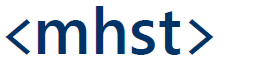 |
|
|
|
Häufig gestellte Fragen (FAQ)
 |
Die Installations-Datei (*.msi) lässt sich nicht öffnen. Es erscheint die Warnmeldung "Der Computer wurde durch Windows geschützt". |
 |
Microsoft SmartScreen blockiert Programmdateien,
die noch nicht häufig heruntergeladen wurden
- auch wenn sie vollkommen harmlos sind. Stellen Sie sicher, dass Sie die Datei aus der Originalquelle www.mhst.net/downloads herunterladen. Klicken Sie im Meldungsfenster auf "Weitere Informationen" und dann auf "Trotzdem ausführen". Oder: Öffnen Sie im Explorer das Dialogfeld "Eigenschaften" der *.msi-Datei, und wählen Sie dort unter "Allgemein | Sicherheit" die Option "Zulassen". |
 |
Der Download funktioniert nicht mit Microsoft Edge. Es erscheint die Warnmeldung "*.msi wird nicht häufig heruntergeladen". |
 |
Microsoft SmartScreen blockiert Programmdateien,
die noch nicht häufig heruntergeladen wurden
- auch wenn sie vollkommen harmlos sind. Stellen Sie sicher, dass Sie die Datei aus der Originalquelle www.mhst.net/downloads herunterladen. Klicken Sie rechts neben der Meldung auf "..." ("Weitere Aktionen") und "Beibehalten". Klicken Sie in der folgenden Meldung auf "Mehr anzeigen" und "Trotzdem beibehalten". Oder: Verwenden Sie für den Download einen anderen Webbrowser, wie z.B. Chrome oder Firefox. |
 | Was sind die Systemanforderungen? |
 |
Das Programm läuft auf Windows 11/10/8/7/Vista/XP/2000/NT4 sowie 98/Me. Windows 2000:
Windows 98 SE / Me:
Windows 98:
Windows NT 4:
|
 | Läuft das Programm auch auf Windows 11? |
 | Ja. |
 | Läuft das Programm auch auf 64-Bit Windows? |
 | Ja. |
 | Gibt es eine Version für Android, iOS, macOS, Linux oder das Web? |
 | Nein, CUEcards ist eine reine Windows-Anwendung. |
 | Gibt es eine englische Version? |
 | CUEcards 2000 gibt es leider nicht auf Englisch, aber CUEcards 2005 ist zweisprachig. |
 | Was sind *.msi-Dateien? |
 | *.msi - Dateien sind Installationspakete für den Windows Installer, die sich nach dem Download einfach per Doppelklick öffnen lassen. Sollte dies auf Ihrem System nicht funktionieren, so müssen Sie erst den Installer 2 nachrüsten, der in Windows XP z.B. schon enthalten ist. Für Windows 2000/98/95/NT4/Me erhalten Sie diesen als kostenlosen Download von Microsoft (siehe oben). |
 | Beim Öffnen der *.msi-Datei erscheint eine Fehlermeldung, die zur Installation eines Servicepacks auffordert. |
 | In diesem Fall ist es notwendig, den Windows Installer auf die Version 2.0 zu aktualisieren (Download siehe oben). Weil der Installer 2 in Windows XP bereits enthalten ist, und wir das Download-Paket für CUEcards möglichst klein halten möchten, ist für ältere Windows-Versionen ein getrennter Download des Installers erforderlich. |
 | Bei der Installation erscheint die Meldung: "Der Installer wurde unterbrochen, bevor [...] installiert werden konnte. Starten Sie den Installer erneut, um den Vorgang zu wiederholen." |
 | Möglicherweise haben Sie die *.msi-Datei nicht lokal gespeichert, sondern direkt über das Internet geöffnet. Damit die Installation funktionieren kann, müssen Sie die *.msi-Datei erst auf Ihrer Festplatte speichern. Das geht z.B., indem Sie mit der rechten Maustaste auf den Download-Link klicken und dann "Ziel speichern unter..." auswählen. |
 | Ist das Programm netzwerkfähig? |
 | CUEcards 2000 ist leider nicht netzwerkfähig, aber CUEcards 2005 erlaubt den Mehrbenutzer-Betrieb in lokalen Netzwerken. |
 | Welche Änderungen gibt es in der aktuellen Version? |
 | Siehe www.mhst.net/cuecards2/history. |
 | Ist das Programm auch für kommerzielle Nutzer kostenlos? |
 | Ja, CUEcards 2000 ist Freeware, unabhängig vom Einsatzzweck. |
